Win10虚拟内存不会调?手把手教你设置超简单技巧
时间:2025-06-06 17:27:21 350浏览 收藏
还在为Win10系统运行缓慢、内存不足而烦恼吗?本文将详细介绍Win10系统设置虚拟内存的正确调节技巧,帮助你有效解决多程序运行时的卡顿问题。通过简单几步,即可轻松配置虚拟内存,让你的电脑性能得到显著提升。本文将手把手教你如何通过“此电脑”属性进入高级系统设置,自定义虚拟内存大小,并优化C盘驱动器设置,建议虚拟内存设置为物理内存的1.5到2倍。告别内存瓶颈,让你的Win10系统运行更流畅!快来学习Win10虚拟内存设置方法,提升电脑性能吧!
不少用户在使用Windows 10时,如果同时运行多个程序却发现内存不足,这时可以通过调整虚拟内存来改善这一问题。下面,小编就为大家详细介绍如何在Windows 10中设置虚拟内存。
所谓虚拟内存,是操作系统用于管理内存的一种技术。它能让应用程序误以为自己拥有连续的、充足的可用内存空间。如果您还不清楚如何在Windows 10中配置虚拟内存,别担心,方法其实非常简单,接下来就跟着步骤一步步操作吧!
Windows 10虚拟内存设置方法
- 在Windows 10桌面上,用鼠标右键点击“此电脑”图标,然后选择“属性”以打开相关窗口。
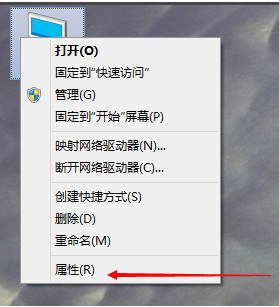
- 在打开的系统属性窗口里,点击左侧菜单中的“高级系统设置”。
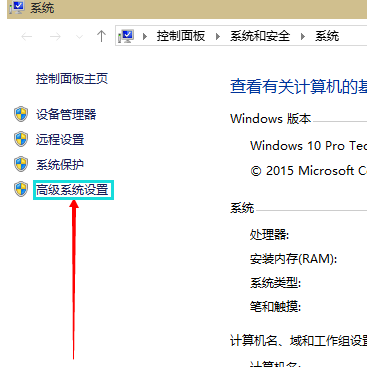
- 接着,在出现的新窗口中切换至“高级”标签页,随后点击“性能”区域右侧的“设置”按钮。
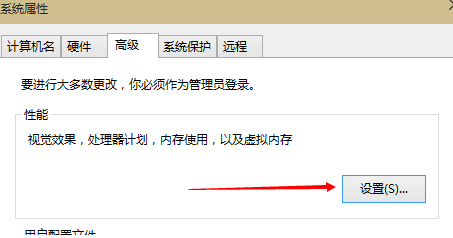
- 继续在接下来的“性能选项”页面中,选择顶部的“高级”,再点击“更改”按钮。
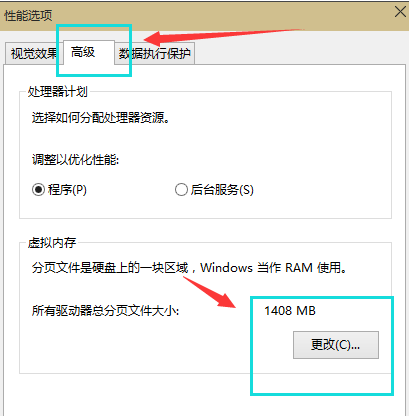
- 去掉虚拟内存设置界面中“自动管理所有驱动器的分页文件大小”的勾选框,然后手动选择“自定义大小”,并将驱动器设定为C盘。
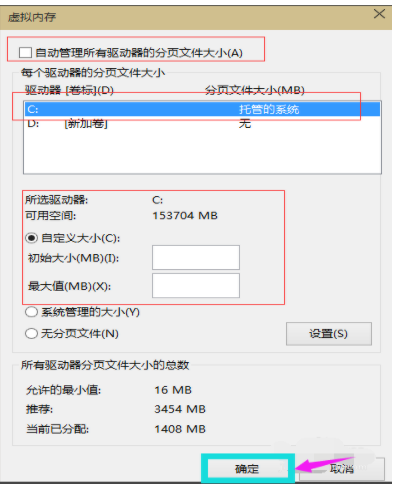
- 设置虚拟内存大小时,通常建议将其设为物理内存容量的1.5到2倍。完成设置后,点击确定并重启计算机使更改生效。
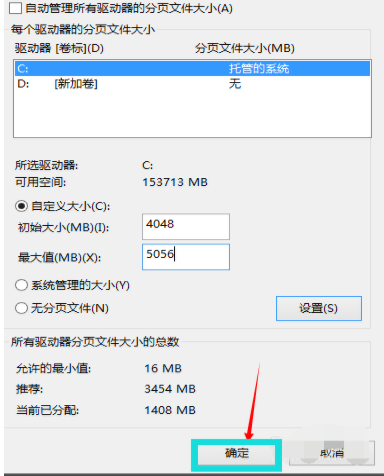
以上就是Windows 10虚拟内存的设置方法了,希望能帮到大家!
今天带大家了解了的相关知识,希望对你有所帮助;关于文章的技术知识我们会一点点深入介绍,欢迎大家关注golang学习网公众号,一起学习编程~
相关阅读
更多>
-
501 收藏
-
501 收藏
-
501 收藏
-
501 收藏
-
501 收藏
最新阅读
更多>
-
390 收藏
-
207 收藏
-
134 收藏
-
478 收藏
-
200 收藏
-
289 收藏
-
340 收藏
-
108 收藏
-
332 收藏
-
288 收藏
-
448 收藏
-
156 收藏
课程推荐
更多>
-

- 前端进阶之JavaScript设计模式
- 设计模式是开发人员在软件开发过程中面临一般问题时的解决方案,代表了最佳的实践。本课程的主打内容包括JS常见设计模式以及具体应用场景,打造一站式知识长龙服务,适合有JS基础的同学学习。
- 立即学习 543次学习
-

- GO语言核心编程课程
- 本课程采用真实案例,全面具体可落地,从理论到实践,一步一步将GO核心编程技术、编程思想、底层实现融会贯通,使学习者贴近时代脉搏,做IT互联网时代的弄潮儿。
- 立即学习 516次学习
-

- 简单聊聊mysql8与网络通信
- 如有问题加微信:Le-studyg;在课程中,我们将首先介绍MySQL8的新特性,包括性能优化、安全增强、新数据类型等,帮助学生快速熟悉MySQL8的最新功能。接着,我们将深入解析MySQL的网络通信机制,包括协议、连接管理、数据传输等,让
- 立即学习 500次学习
-

- JavaScript正则表达式基础与实战
- 在任何一门编程语言中,正则表达式,都是一项重要的知识,它提供了高效的字符串匹配与捕获机制,可以极大的简化程序设计。
- 立即学习 487次学习
-

- 从零制作响应式网站—Grid布局
- 本系列教程将展示从零制作一个假想的网络科技公司官网,分为导航,轮播,关于我们,成功案例,服务流程,团队介绍,数据部分,公司动态,底部信息等内容区块。网站整体采用CSSGrid布局,支持响应式,有流畅过渡和展现动画。
- 立即学习 485次学习
